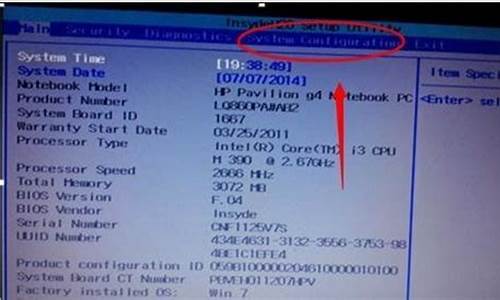开机蓝屏检查_电脑开机蓝屏检查系统c盘
1.电脑开机蓝屏怎样检查?
2.电脑开机时出现蓝屏是什么原因?
3.电脑开机自检蓝屏怎么解决?
4.电脑开机蓝屏怎么解决

以下是电脑蓝屏的原因以及解决方法:
1,如果不经常出现开机蓝屏,关机之后再开机试试。如果还是不可以,开机马上按F8不动到高级选项出现在松手,选“最近一次的正确配置”回车修复,还不行按F8进入安全模式还原一下系统或重装系统(如果重装也是蓝屏,建议还是检修一下去,如果可以进入安全模式,将出事前下载的不合适东西全部卸载)。
2,先软后硬,出现这样的问题是软件冲突、驱动不合适、系统问题引起的,可以在安全模式还原一下系统,还是不行重新安装操作系统,不要安装软件、补丁、驱动等,看看开机还有问题吗?如果没有在逐步的安装驱动、补丁、软件,找出不合适的东西就不要安装了。
3,再有就是硬件引起的,扣出主板电池放一下电,插拔一下内存、显卡清一下灰,再检查硬盘是否有问题,不行就只有送去检修了。
扩展资料:
电脑避免蓝屏的技巧:
1,如果是笔记本的话,尽量避免非正常关机(即因为电池耗尽关机,因为死机长按关机键关机,因为软件冲突关机,因为潮湿短路关机等等),台式机尽量避免无故断电。
2,不要关闭系统还原。不知道哪里的教程教大家要关掉系统还原,一般情况下电脑出错,系统还原是还原注册表和系统的最佳方式,也是最简便的方式,同时平时大家应该对重要数据做好备份。
3,定期碎片整理。系统碎片和缓存过多也会导致蓝屏问题,所以定期对自己的电脑进行系统碎片整理,是保养电脑,拒绝蓝屏的比较好的方式。
4,慎重更新。一般而言,win的更新我从来没有装过,以来拖慢系统速度,二来实在没多大用处。同时也建议显卡声卡BIOS以及其他一些驱动程序不要随意更新,因为新版有可能是测试或者什么情况,会引起驱动不兼容导致蓝屏。
5,系统自带工具中有个系统文件检查器,用来检查系统文件的完整性,定时运行可以防患于未然。如果系统中没有自带,可以参考一下微软官方方法。
6,避免大型程序同时运行,对于一边玩占用系统的大型游戏,一边听歌还一边下载东西的亲们,我只能说你的电脑马上要变成蓝精灵了。
7,不要胡乱装软件,更不要去上一些杀毒软件报毒的网站,也可以导致蓝屏,而且损坏导致的蓝屏一般无法修复。
电脑开机蓝屏怎样检查?
1)这是系统在扫描你的硬盘,可能是你自己操作的问题,如果你非法关机,直接断电或者直接按电源关电,电脑开机的时候会对你的硬件做检查,包括你的硬盘。
还有就是你的电脑真的硬盘有问题了,建议你使用电脑自己带的磁盘扫描工具进行扫描修复,如果比较严重用下面软件进行修复(如果这次扫描后下次不在扫描就是正常扫描,如果开机总是扫描硬盘请看下面,由其按下面方法修复一下磁盘试试)。
2)如果也没有非法关机,硬盘也没有问题,开机还是扫描,可以用下面的方法去掉系统扫描硬盘:
单击“开始/运行”,输入“regedit”回车打开注册表编辑器,依次选择“HKEY_LOCAL_MACHINE\SYSTEM\CurrentControlSet\Control\Session Manager”子键,然后在右侧窗口中找到“BootExecute”键值项并将其数值数据清空,重启即可(清空前选文件导出进行备份,这样如果需要在恢复备份)。
系统自带的磁盘修复方法(如果磁盘真有问题,用这个方法修复一下):
具体步骤如下(以Windows XP为例),在我的电脑中选中盘符后单击鼠标右键,在弹出的驱动器属性窗口中依次选择 “工具→开始检查”并选择“自动修复文件系统错误”和“扫描并恢复坏扇区”,然后点击开始,扫描时间会因磁盘容量及扫描选项的不同而有所差异。
硬盘坏道将导致电脑系统文件损坏或丢失,电脑无法启动或死机。硬盘坏道可以用NDD磁盘工具或Scandisk来修复。
还解决不了问题,还原一下系统或重装系统。
使用系统自带的系统还原的方法:
系统自带的系统还原:“开始”/“程序”/“附件”/“系统工具”/“系统还原”,点选“恢复我的计算机到一个较早的时间”,按下一步,你会看到日期页面有深色的日期,那就是还原点,你选择后,点击下一步还原(Win7还原系统,在控制面板然后设备和安全子选项然后备份和还原子选项)。
电脑开机时出现蓝屏是什么原因?
蓝屏原因:
1、错误更新显卡驱动。
2、电脑超频过度。
3、内存条接触不良或内存损坏等等。
处理方法如下:
1、在开始-->;运行中输入:EventVwr.msc ,回车出现“查看器”,注意检查其中的“系统日志”和“应用程序日志”中表明“错误”的项。
2、把蓝屏中密密麻麻的英文记下来,接着到其他电脑中上网,进入微软帮助与支持网站在左上角的“搜索(知识库)”中输入停机码。
如果,搜索结果没有适合信息,可以选择“英文知识库”再搜索一遍。一般情况下,会在这里找到有用的解决案例。另外,在百度、Google等搜索引擎中使用蓝屏的停机码或者后面的说明文字为关键词搜索,往往也会有收获。
3、一般情况下,蓝屏都是在硬件驱动或新加硬件并安装驱动后,出现冲突或不兼容的情况,这时Windows提供的“最后一次正确配置”就是解决蓝屏的快捷方式。
4、重启系统,在出现启动菜单时,按下F8键,就会出现windows高级启动选项菜单,键盘光标,选定:“最后一次正确配置”,然后,回车键(Enter),回车键(Enter),按下去。有些蓝屏是Windows本身存在缺陷造成的,因此可通过安装最新的系统补丁和Service Pack来解决。
5、如果系统可以运行的情况下,错打了冲突的补丁,可以用金山急救箱,来“扩展扫描”,立即扫描,扫描完毕后,会提示:哪个补丁,不需要修复。然后,照提示点:立即处理。完毕后,如果提示需要“重启电脑”,立即重启电脑,就可以了。
扩展资料:
维护技巧
1、定期对重要的注册表文件进行手工备份,避免系统出错后,未能及时替换成备份文件而产生不可挽回的错误。
2、尽量避免非正常关机,减少重要文件的丢失。如VxD、DLL文件等,硬盘出现损伤或系统引导文件丢失。
3、对普通用户而言,只要能正常运行,没有必要去升级显卡、主板的BIOS和驱动程序,避免升级造成的危害。
4、定期检查优化系统文件,运行“系统文件检查器”进行文件丢失检查及版本校对。检查步骤参见前面相关介绍。
5、减少无用软件的安装,尽量不用手工卸载或删除程序,以减少非法替换文件和文件指向错误的出现。
百度百科-电脑蓝屏
电脑开机自检蓝屏怎么解决?
蓝屏故障和其它故障一样,根据成因大致可以分为软件和硬件两个方面。现在还是遵循先软后硬的原则来看看故障的成因和解决办法吧!\x0d\ 一、软件引起的蓝屏故障\x0d\ 1.重要文件损坏或丢失引起的蓝屏故障(包括所致)。\x0d\ 实例:Win98中的VxD(虚拟设备驱动程序)或是.DLL?动态连接库 之类的重要文件丢失,情况一般会比较严重,会出现“蓝屏警告”。\x0d\ 解决方法一:记下所丢失或损坏的文件名?用Win98启动盘中的“Ext”命令从Win98安装盘中提取和恢复被损坏或丢失的文件,步骤如下:\x0d\ (1)用Win98启动盘引导计算机,在提示符下敲入“Ext”命令。\x0d\ (2)在提示“Please enter the path to the Windows CAB files( a):”后输入Win98安装压缩包所在的完整路径,如“F?\Pwin98\Win98”,完成后回车。\x0d\ (3)在提示“Please enter the name(s)of the file(s) you want to extract:”后输入你记下的丢失文件名,如“Bios.Vxd”,回车。\x0d\ (4)在解压路径提示“Please enter path to extract to(‘Enter’ for current directory):”后输入文件将被解压到的完整路径,如“C? \Windows\System”并敲回车。\x0d\ (5)最后出现确认提示“Is this Ok?(y/n):”,输入“y”后回车。“Ext”程序会自动查找安装盘中的CAB压缩包,并将文件释放到指定的位置。\x0d\ (6)重新启动即可。\x0d\ 解决方法二:用杀毒软件杀毒。有的可能会破坏注册表项?杀毒后注册表应恢复中毒之前的备份。\x0d\ 解决方法三:如果能启动图形界面,可以取重装主板以及显卡的驱动程序,和进行“系统文件扫描”来恢复被破坏或丢失的文件。“系统文件扫描”的方法为?单击“开始/程序/附件/系统工具/系统信息/工具/系统文件检查器”,然后扫描改动过的文件即可。\x0d\ 2.注册表损坏导致文件指向错误所引起的蓝屏。\x0d\ 实例:注册表的擅自改动(包括人为地改动和软件安装时的自动替换)?其现象表现为开机或是在调用程序时出现蓝屏,并且屏幕有出错信息显示(包含出错的文件名)。\x0d\ 解决方法一:恢复备份。\x0d\ (1)单击“开始/关机/重新启动计算机并切换到MS-DOS方式”,然后单击“是”; \x0d\ (2)进入Windows目录下。例如,如果你的Windows安装在“C?\Windows” 目录下,应键入以下内容?“CD C?\WINDOWS”后回车; \x0d\ (3)键入“SCANREG\RESTORE”后回车。 \x0d\ (4)按照上述步骤,可以将注册表恢复到最近一次启动计算机时的状态。\x0d\ 解决方法二:删除键值。\x0d\ 如果是在卸载程序后出现蓝屏的话,笔者断定故障是由于程序卸载不完善造成的。解决这类问题非常简单,首先你要记下出错的文件名,然后再到注册表中找到以下分支“HKEY_LOCAL_MACHINE\System\x0d\ \CurrentControlSet\Services\VxD”。在“查找”中输入刚才的文件名,把查到的键值删除即可。此时,千万不要忘记备份注册表哦!\x0d\ 典型案例:笔者在删除金山毒霸时中途死机,重新启动后刚看到桌面的图标就出现蓝屏,并伴有错误信息出现。错误信息中提到Kkrnl.vxd文件找不到,笔者首先根据文件名的前两个字符确定该文件不是Win98的系统文件,ka开头的应是金山毒霸的虚拟设备驱动程序。基本判断为文件指向错误,于是决定删除它在注册表中相应键值。在注册表编辑器的查找中输入“Kkrnl.vxd”,将它在“HKEY_LOCAL_\x0d\ MACHINE\System\CurrentControlSet\Services\VxD”中的相应主键值删除,重启后故障消除。\x0d\ 3.System.ini 文件错误引起的“蓝屏”。\x0d\ 实例:软件卸载或是安装后未即时更新System.ini 文件所造成的错误。\x0d\ 解决方法:禁用注册表中该项或是重新安装相应的软件或驱动程序。\x0d\ 4.Win98自身的不完善造成的蓝屏。\x0d\ 实例:Win98的sp1和Microsoft的Vxd_fix.exe补丁程序对Win98的稳定性起着至关重要的作用。\x0d\ 解决方法:快去下载吧,如华军网站南京站?//nj.onlinedown.net/Win98SP1.htm?Win98sp1 及?//nj.onlinedown.net/Windows98VxDpatch.htm? Vxd_fix.exe 。\x0d\ 5.系统耗尽引起的蓝屏故障。\x0d\ 实例:蓝屏故障常常发生在进行一项比较大的工作时,或是在保存复制的时候,且往往发生得比较突然。这类故障的发生原因主要是与三个堆(系统、用户、GDI)的占用情况有关。\x0d\ 解决方法:打开你的状况监视器,看一下剩余,如果你的三种都在50%甚至更低,就很容易出现诸如“非法操作”、“蓝屏”或“死机”故障。为此,必须减少浪费,减少不必要的程序加载,避免同时运行大程序(图形、声音和软件),例如加载任务程序,输入法和声音指示器,声卡的DOS驱动程序,系统监视器程序等等。\x0d\ 6.DirectX问题引起的蓝屏故障。\x0d\ 实例:(1)DirectX版本过低或是过高;(2)游戏与它不兼容或是不支持;(3)重要文件丢失;(4)显卡对它不支持。\x0d\ 解决方法:升级或是重装DirectX。如果是显卡不支持高版本的DirectX那就说明你的显卡实在是太老了,尝试更新显卡的BIOS和驱动程序,否则,只好花钱升级显卡了。\x0d\ 二、硬件引起的蓝屏故障\x0d\ 1.内存超频或不稳定造成的蓝屏。\x0d\ 实例:随机性蓝屏。\x0d\ 解决方法:先用正常频率运行,若还有问题。找一根好的内存条进行故障的替换查找,一般可以解决。再就是应当注意当CPU离内存很近时内存的散热问题。\x0d\ 2.硬件的兼容性不好引起的蓝屏。\x0d\ 兼容机好就好在它的性价比较高,坏就坏在它在进行组装的时候,由于用户没有完善的监测手段和相应的知识,无法进行一系列的兼容性测试,从而把隐患留在了以后的使用过程中。\x0d\ 实例:升级内存时,将不同规格的内存条混插引起的故障。\x0d\ 解决方法:注意内存条的生产厂家、内存颗粒和批号的差异,往往就是因为各内存条在主要参数上的不同而产生了蓝屏或死机,甚至更严重的内存故障。也可以换一下内存条所插的插槽位置。如果内存条还是不能正常工作,那就只好更换了。此处,提醒各位:内存在整个微机系统中起着非常重要的作用,它的好坏将直接影响到系统的稳定性,所以在内存的选购时要注意,最好是有内行人陪伴,避免买到Remark过的条子或频率过低的条子。\x0d\ 3.硬件散热引起的“蓝屏”故障。\x0d\ 实例:在微机的散热问题上所出现的故障,往往都有一定规律,一般在微机运行一段时间后才出现,表现为蓝屏死机或随意重启。故障原因主要是过热引起的数据读取和传输错误。\x0d\ 解决方法:取超频的应降频,超温的应降温。其实不一定所有的故障都那么复杂,有时候从简单的方面考虑,也能很好地解决问题?要学会触类旁通。\x0d\ 4.I/O冲突引起的蓝屏现象。\x0d\ 解决方法:这种现象出现得比较少,如果出现了,可以从系统中删除带!号或?号的设备名,重新启动计算机进行确认,或者请高手手动分配系统。\x0d\ 凡事要防患于未然,下面是笔者总结出来的一些经验,可供大家参考:\x0d\ 1 定期对重要的注册表文件进行手工备份,避免系统出错后,未能及时替换成备份文件而产生不可挽回的错误。\x0d\ 2 尽量避免非正常关机,减少重要文件的丢失。如.VxD .DLL文件等。\x0d\ 3 对普通用户而言,只要能正常运行,没有必要去升级显卡、主板的BIOS和驱动程序,避免升级造成的危害。\x0d\ 4 定期检查优化系统文件,运行“系统文件检查器”进行文件丢失检查及版本校对。检查步骤参见前面相关介绍。\x0d\ 5 减少无用软件的安装,尽量不用手工卸载或删除程序,以减少非法替换文件和文件指向错误的出现。\x0d\ 6 如果不是内存特别大和其管理程序非常优秀,尽量避免大程序的同时运行,如果你发现在听MP3时有沙沙拉拉的声音,基本可以判定该故障是由内存不足而造成的。
电脑开机蓝屏怎么解决
电脑蓝屏是指当Microsoft Windows崩溃或停止执行(由于灾难性的错误或者内部条件阻止系统继续运行下去)时所显示的蓝底色和白色字屏幕。
蓝屏的原因有多种,通常系统会在蓝屏上以白色字的报错(代码)提示,也就是我们看到的蓝屏。使用者可依据此提示判断出问题(设备)原因并用针对性的方案处理故障。而题主的问题中只说了“蓝屏”,而没有提供具体的系统提示信息,所以,这里只能泛泛地说一下蓝屏的原因,供你参考解决蓝屏问题。
蓝屏后可以检查下面描述的几项内容:
1.硬盘的运行模式发生了改变会引起蓝屏,这在windows7出世后常见;
2.错误安装或更新设备(显卡)驱动,或是不匹配的系统补丁后导致电脑蓝屏:
3.cpu等超频过度是导致蓝屏;
4.内存条接触不良或内存损坏;
5.硬盘出现问题也会导致电脑蓝屏,如硬盘出现坏道等;
6.其它的还有安装的软件存在不兼容、系统中毒、电脑电源出现故障,导致供电不正常,导致经常死机等等。
题主可以依据电脑蓝屏前的操作,结合上面描述的内容,判断出蓝屏的原因。找到原因就可以解决问题。
电脑开机蓝屏的解决方法:进入安全模式进行修复、检查电脑散热、检查内存条。
1、进入安全模式进行修复
可以尝试重启电脑,按F8使用安全模式进行修复。
2、检查电脑散热
如果安全模式无法进行修复,很有可能是因为硬件出现了问题,这个时候可以先检查电脑的散热系统,检查电脑风扇是否正常运行,电脑温度是否过高,尝试更换新的风扇或者增加风扇提高散热能力。
3、检查内存条
电脑出现蓝屏,硬件方面,除了有散热问题外,还有可能是因为内存条的问题。内存条未及时清理导致灰尘堆积,接触不良,可以从主机中取出内存条,使用橡皮擦进行擦拭,再进行重新安装。
电脑开机蓝屏的原因
1、安装的软件存在不兼容
电脑蓝屏可能是由于软件不兼容或驱动与硬件不兼容引起的。在安装软件后,如果电脑频繁出现蓝屏,建议卸载软件试试,如果问题未能解决,可能是其他原因。如果是软件不兼容,可以前往驱动人生下载驱动人生8客户端,或与硬件赠送光盘中的驱动一起使用。
2、硬盘出现故障
电脑蓝屏通常是由于硬盘出现故障导致的。硬盘和内存一样,承载一些数据的存取操作,如存取/读取系统文件所在的区域出现坏道,也会造成系统无法正常运行,导致电脑蓝屏。检测硬盘坏道情况,如果硬盘出现大量坏道,建议备份数据更换硬盘。如果出现坏到比较少,建议备份数据重新格式化分区磁盘,或者更换硬盘。
3、
电脑蓝屏通常是由引起的,感染会导致系统文件错误,或导致系统耗尽,甚至造成蓝屏现象的发生。建议安装杀毒能力强调杀毒软件,如卡巴斯基、NOD32等进行检测,同时备份重要数据后重新格式化系统分区。硬件检测和软件指令都是解决问题的有效方法。
声明:本站所有文章资源内容,如无特殊说明或标注,均为采集网络资源。如若本站内容侵犯了原著者的合法权益,可联系本站删除。